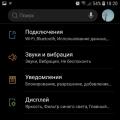1. Вам знадобиться аккаунт в Яндекс
3. Додайте сайт, вставивши адресу вашого сайту
4. Після натискання кнопки « Додати», Ви потрапите на сторінку« перевірки прав" на сайт.
5. Виберіть вкладку « мета-тег»І скопіюйте набір символів, які йдуть після« content \u003d ", виключаючи лапки та інші символи( `, /\u003e), Наприклад, для вас згенерувати код:

Тоді вам потрібна тільки цифрова літерна частина: 6f3bbb9864b0dce6. Скопіюйте саме її.
6. Увійдіть в адмінпанель вашого сайту в модуль « налаштування»
7. І вставте ваш код 6f3bbb9864b0dce6 у полі " WEBMASTER ЯНДЕКС (ПІДТВЕРДЖЕННЯ МЕТА тегом) ». Збережіть.

8. Поверніться на сторінку Перевірки прав сайту на Яндекс.Вебмайстер і натисніть на кнопку « перевірити». Зачекайте, деякий час і вас авторизує. І все ви, додали сайт в Веб-майстер.
9. Задайте регіон сайту на вкладці « Географія сайту / Регіон сайту », Вибравши регіон і вставивши адресу вашого сайту. Натисніть на кнопку " встановити». І через деякий час (не більше 1 місяця) вам присвоїти регіон.
Далі вам слід зробити:
10. Додайте адресу вашої організації у вкладці « Адреси та організації».
Додати свій сайт в Яндекс Вебмастер може кожен користувач системи OpenMall, додавання в вебмастер потрібно для того, щоб бачити як Яндекс індексує Ваш сайт, бачити коли останній раз на Ваш сайт заходив пошуковий робот, які сторінки завантажилися в вебмастер, яке місце Ваш сайт займає в пошукових запитах за ключовими фразами і багато іншого.
Для того щоб додати Ваш сайт в веб-майстер Яндекса, Вам потрібно перейти за цим посиланням https://webmaster.yandex.ru, натисніть кнопку «Увійти» і авторизуйтесь під Вашими даними Яндекс пошти. Якщо у Вас ще немає пошти на Яндексі - створіть її попередньо.


Увага! Кнопку «Перевірити» натискайте не відразу, а після того, як додасте мета-тег в налаштуваннях сайту. Як це зробити - описано нижче:
Якщо у Вас Стандартний шаблон Опенмол, То дотримуйтесь інструкцій:
Перейдіть в admin.openmall.info в розділ Мої магазини - Магазини та натисніть на «Олівчик» біля Вашого сайту:

Тепер, потрапляємо в налаштування магазину. Опускаємося внизу і шукаємо розділ Параметри і Поле «Довільний код в шапці» - в це поле і вставляємо код, який дав нам Яндекс.



Якщо Вам видасть помилку, значить Ви зробили щось неправильно і Вам потрібно повторити процедуру.
Якщо у Вас шаблон магазину Progress - тоді, після того, як ми скопіювали код від Яндекса - ми переходимо в нову адмінку Openmall - http://openmall.biz/admin - і переходимо в меню Мої сайти і тиснемо іконку «Рожевої шестерінки»:

Потрапляємо в налаштування сайту. Знаходимо закладку «Коди» - поле Довільний код в шапці - вставляємо туди код від яндекса і тиснемо «Зберегти».

Все повинно вийти.
Звертаємо Вашу увагу на те, що ми показали один з декількох варіантів додавання сайту в веб-майстер. Ви можете використовувати й інший спосіб, інструкція якого є на сайті Яндекс Вебмастера.
Додавання сайту в веб-майстер Google
Привіт, друзі!
У вас вже є свій сайт і навіть кілька статей? Тоді настав самий час повідомити про нього пошуковій системі Яндекс! У цьому нам допоможе сервіс Яндекс Вебмайстер.
Чому слід додати сайт в Яндекс Вебмастер?
Яндекс Вебмайстер - сервіс, який повідомляє пошуковику про нові сторінках на сайті, показує інформацію про те, як індексуються сторінки і дозволяє налаштувати відображення сайту в пошуку.
Без додавання сайту в Яндекс Вебмастер ви будете чекати індексацію сайту дуже довго (2-3 місяці, і то не факт). За цей час вже можна спокійно отримати перший трафік.
Як додати сайт?
Для роботи з інструментами вебмастера у вас повинен бути аккаунт в Яндексі. Пошта теж підійде. Тут я показував, якщо у вас до сих пір немає - швиденько створюйте і підемо далі.
Переходимо на сторінку https://webmaster.yandex.ru і натискаємо «Почати роботу».

Вводимо адресу нашого сайту і тиснемо «Додати».

- Через html-файл;
- Через мета-тег.
Як підтвердити права на сайт в Яндексі через html-файл
Створюємо в кореневій папці сайту файл з ім'ям, який пропонує нам Яндекс і зберігаємо в ньому код з екрану. Як працювати з файлами через FTP. Перевіряємо щоб файл відкривався за посиланням. Якщо все відкривається коректно - натискаємо «Перевірити».

Якщо, з якоїсь причини, у вас немає доступів до FTP, підійде другий спосіб.
Підтвердження прав на сайт в Яндекс через мета-тег
Відкриваємо другу вкладку «Мета-тег». Копіюємо запропонований код.

Переходимо в адмінку нашого сайту, в розділ «Зовнішній вигляд» - «Редактор». Знаходимо справа в шаблонах файл «header.php». Зверніть увагу, файл може називатися в різних темах по різному: шапка, заголовок і т. Д., Головне щоб під ним був напис «header.php».

знаходимо тег і після нього додаємо наш мета-тег.

Зберігаємо. Переходимо назад в Яндекс Вебмастер і натискаємо кнопку «Перевірити».
Якщо ви все зробили правильно, то потрапите на головну сторінку інструментів для веб-майстрів. У мене вона виглядає так:

Про роботу з інструментами я розповім вже в наступному уроці. Поки можете самі полазити і вивчити нові дані, думаю вам буде цікаво.
Увага! Не знімайте в подальшому цей тег або файл, інакше доведеться підтверджувати права заново.
Лайк, якщо інформація вам допомогла). Щасливо, друзі!
Для роботи з веб-майстрами потрібен обліковий запис на Яндексі. Якщо у вас її немає, зареєструйтесь.
Крок 2. Додайте сайт в Вебмайстер
Примітка. У Веб-майстер можна додати тільки сайт з власним доменом.
по протоколу HTTP або HTTPS;
з префіксом www або без нього.
Натисніть кнопку Додати сайт.
В поле вкажіть адресу сайту, за яким він буде брати участь в пошуку:
Наприклад, https://www.example.com. Кириличний адресу буде автоматично перекодований в Punycode. В цьому випадку кодування URL сторінки повинна відповідати кодуванні самої сторінки.
Крок 3. Підтвердіть права на сайт
У розділі Права доступу виберіть один із способів підтвердження. Щоб підтвердити права, внесіть зміни на сайт.
Примітка. Додавання сайту в Веб-майстер не гарантує, що сайт з'явиться в результатах пошуку. Про те, що необхідно для появи сайту в результатах пошуку, див. Розділ Як додати сайт в пошук.
Написати в службу підтримки
Щоб ваше запитання швидше потрапив до потрібного фахівця, уточніть тему:
вибрати
Веб-сайт не додається через налаштувань сервера
Інше питання про додавання сайту
При підтвердженні прав виникла помилка
У мене скинулися права
Як подивитися інформацію без підтвердження прав
Побажання по додаванню сайту і підтвердженню прав
Для додавання сайту в Яндекс.Вебмастер необхідно, щоб сервер відповідав основним роботу Яндекса і роботу сервісу Яндекс.Вебмастер HTTP-кодом 200 OK (або перенаправленням на сторінку, що відповідає HTTP-кодом 200 OK).
наступним чином .
Запис DNS не знайдено
Дана помилка сталася через те, що необхідна запис була знайдена в DNS вашого сайту. Це могло статися з наступних причин:
Інформація в DNS ще не встигла оновитися (це може зайняти деякий час). Спробуйте підтвердити права на наступний день.
У DNS була створена запису не txt-типу;
У DNS була створена запис для іншого сайту. Домени http://www.site.ru і site.ru з точки зору пошукової системи є різними, тому txt-запис для кожного з них створюється окремо.
Якщо ви не знаєте, як зробити txt-запис в DNS, зверніться в службу підтримки сервісу, на DNS якого делегований ваш сайт. Наприклад, це може бути реєстратор доменних імен.
Вміст отриманого HTML-файлу неправильне
Для підтвердження прав на управління сайтом за допомогою HTML-файлу необхідно враховувати, що вміст файлу повинна бути строго таким, як вказано на сервісі. Якщо в коді файлу будуть присутні елементи дизайну сторінки, метатеги або будь-який інший додатковий код, то права підтвердити не вдасться.
Якщо з якихось причин вам не вдається створити HTML-файл зі строго певним вмістом, то необхідно перевірити настройки сервера. Можливо, він автоматично додає код при створенні сторінки. У цьому випадку скористайтеся іншим способом підтвердження прав.
Не вдалося завантажити головну сторінку
Робот сервісу Яндекс.Вебмастер не зміг переглянути головну сторінку вашого сайту. Це могло статися з наступних причин:
Головна сторінка вашого сайту перенаправляє на іншу сторінку (наприклад, на сторінку /index.html). У такому випадку рекомендуємо змінити налаштування сервера таким чином, щоб роботу з ім'ям Mozilla / 5.0 (compatible; YandexWebmaster / 2.0; + http: //yandex.com/bots) сервер відповідав HTTP-кодом 200 OK.
Головна сторінка вашого сайту недоступна. Перевірте, чи відкривається вона в браузері.
Якщо перенаправлень з головної сторінки немає і вона вільно відкривається в браузері, але права на керування сайтом підтвердити не виходить, напишіть нам про це.
Метатег не найден
Метатег, який необхідний для підтвердження прав на управління сайтом, повинен розташовуватися в HTML-коді головної сторінки сайту, в елементі head.
... ...
Якщо ви додасте метатег в інше місце головної сторінки, то права підтвердити не вдасться.
WHOIS-запис не містить адрес електронної пошти користувача
Якщо ваш сайт розташований в доменній зоне.РФ ілі.ru, то метод підтвердження прав через WHOIS вам не підійде. Також таке повідомлення ви можете бачити, якщо WHOIS-запис не є стандартною (E-mail розташований поза полів «E-mail» або «Contact»).
При перевірці прав робот отримав відповідь, відмінний від 200 OK
При зверненні основного робота Яндекса або робота сервісу Яндекс.Вебмастер до документів на вашому сайті сервер відповідає кодом, відмінним від 200 OK. Тому права не можуть бути підтверджені.
Перевірте налаштування вашого сервера. В логах роботи Яндекса представляються наступним чином.
Необхідно налаштувати сервер таким чином, щоб на запит файлу він відповідав роботам HTTP-кодом 200 ОК - в цьому випадку права на сайт в Яндекс.Вебмастере повинні підтвердитися успішно.
Помилки при делегуванні прав
При делегуванні прав веб-сайт не додасться автоматично до облікового запису користувача, якому делегують права. Необхідно зробити це вручну. Після того, як сайт буде додано, делеговані права підтвердяться автоматично.
Також потрібно враховувати, що з точки зору пошукової системи сайти https://www.example.com, https://example.com, http://www.example.com і http://example.com є різними. Тому адреса сайту потрібно додавати в точності так, як він був доданий користувачем, який делегує права.
Будь-яким методом . При цьому вже зібрана статистика по сайту збережеться.
Інформація, яка надається на сервісі, є конфіденційною і призначена для власників сайтів чи інших уповноважених осіб, тому для управління сайтом в Яндекс.Вебмастере потрібне підтвердження. Якщо ви не хочете підтверджувати права, то ви не зможете скористатися даним сервісом.
Перш за все, необхідно розуміти, що Яндекс є найбільшою і лідируючої пошуковою системою Рунета. На його частку припадає більша частина трафіку російськомовних сайтів, орієнтованих на територію РФ і країн СНД. Говорячи простіше, якщо ми просуваємо сайт в зонах RU або РФ, то нам ніяк не обійтися без уваги Яндекса.
Для вебмайстрів в даній пошуковій системі наявна ціла низка зручних інструментів, необхідних для:
Відстеження статистики сайту;
аналізу конкуренції;
прискореної індексації ресурсу;
підтвердження авторських прав на сайт і його контент;
контролю процесу просування до вершин пошукової видачі і т.д.
А знаходяться всі ці інструменти в Яндекс.Вебмастере. Відповідно, якщо ми запускаємо новий проект, нам обов'язково потрібно додати сайт в Яндекс Вебмастер. Про те, як це робиться, ми і будемо говорити на сайті покрокових інструкцій - «Під копірку» (сайт), розберемо весь процес додавання сайту крок за кроком, зупинившись на важливих моментах і забезпечивши інструкцію наочними скриншотами. А тепер можна приступити до вирішення поставленого завдання.
Додати сайт в Яндекс Вебмастер покрокова інструкція
1. Для початку нам необхідно зареєструватися в Яндексі і авторизуватися в системі, ввівши індивідуальний логін і пароль користувача. Реєстрацію в подробицях описувати немає сенсу, тому що вона не викликає складнощів. Достатньо лише перейти на сайт Яндекса (yandex.ru), натиснути «Реєстрація», зареєструватися і увійти в систему.
2. Переходимо в розділ Яндекс.Вебмайстер, для чого:
проходимо по посиланню - http://webmaster.yandex.ua/site/add.xml
(Можна скопіювати і вставити в адресну строку браузера URL) або виходимо в даний сервіс через систему внутрішніх посилань Яндекса.
3. Тут нам запропоновано виконати 3 нескладних кроку, щоб додати сайт в Яндекс Вебмастер. Проходимо ці кроки, починаючи з першого.
3.1. У нижній частині сторінки вводимо URL (адресу) свого сайту, включаючи http: //
У нашому випадку URL матиме вигляд http: // сайт /.
Тиснемо кнопку «ДОДАТИ».

3.2. Другий крок - підтвердження прав на сайт. Тобто ..
Для підтвердження прав (дивіться скріншот) ми вибираємо створення файлу TXT в стандартному блокноті і розміщення його на хостингу - в основній папці сайту. Робиться це просто.
Необхідно створити текстовий файл в блокноті і перейменувати його на ім'я, запропоноване сервісом Яндекс.Вебмайстер, скопіювати цей файл в основну директорію сайту. В цілому, тут можна вибрати і інший варіант валідації, який вам здасться більш зручним і простим. Якщо слідувати порадам Яндек.Вебмастера, то ніяких проблем не виникне.
Домени в зоні РФ додаються точно так же, як і домени RU.

3.3. Після виконання цих дій, перевіряємо доступність файлу, пройшовши за посиланням, запропонованою системою (у всіх користувачів будуть різні імена і різні посилання, але суть завжди залишається незмінною). Якщо файл дійсно є (порожня сторінка відкривається за посиланням), тиснемо кнопку «ПЕРЕВІРИТИ» і завершуємо додавання сайту.

4. Система повідомить нам, що сайт сайт (у вас буде свій сайт) успішно доданий в чергу на індексацію і залишається тільки почекати, коли це трапиться. Перша індексація нового ресурсу може займати до 14-и днів, тому, не варто переживати, якщо майданчик довго з'являється в кабінеті веб-майстра. Тут потрібен час.